Cách thêm biểu tượng nhanh trên iPhone, iPad: Tối ưu hóa trải nghiệm của bạn
Thêm biểu tượng nhanh trên iPhone, iPad giúp bạn tiết kiệm thời gian đáng kể khi soạn thảo văn bản, nhắn tin hay trò chuyện, đặc biệt phù hợp với những người yêu thích sử dụng Emoji.
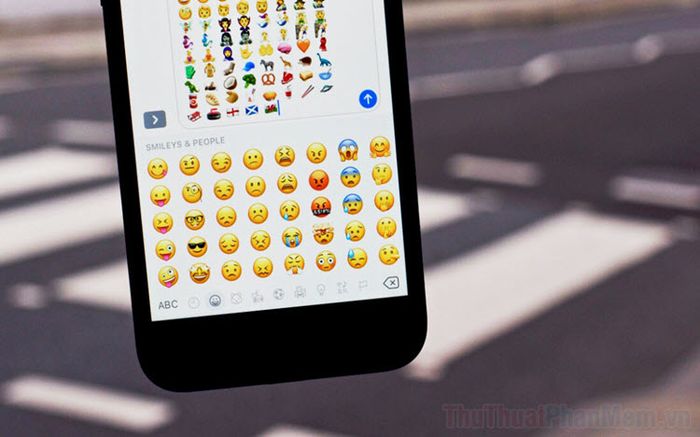
Emoji đã trở thành xu hướng không thể thiếu trong các cuộc trò chuyện và tin nhắn của giới trẻ. Đối với những người thích dùng Emoji, việc chèn nhanh chóng là điều quan trọng. Dù có thể sử dụng ký tự tắt hoặc bộ gợi ý, nhưng những cách này vẫn chưa thực sự hiệu quả và đòi hỏi bạn phải ghi nhớ nhiều ký tự. Để giải quyết vấn đề này, iPhone và iPad cho phép bạn chèn Emoji nhanh chóng thông qua nội dung chữ.
Bước 1: Mở ứng dụng Cài đặt trên điện thoại và chọn mục Cài đặt chung.
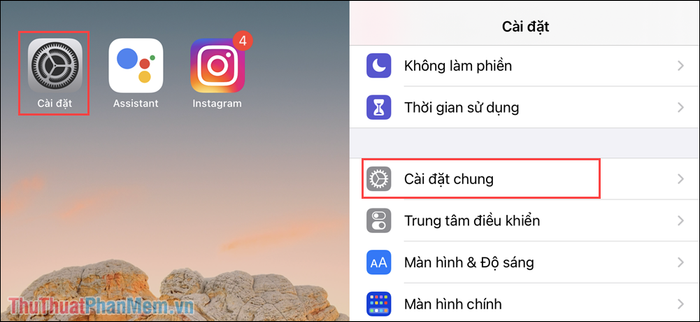
Bước 2: Tiếp theo, truy cập mục Bàn phím và chọn thẻ Dự đoán để kích hoạt tính năng thông minh này trên bàn phím iPhone, iPad.
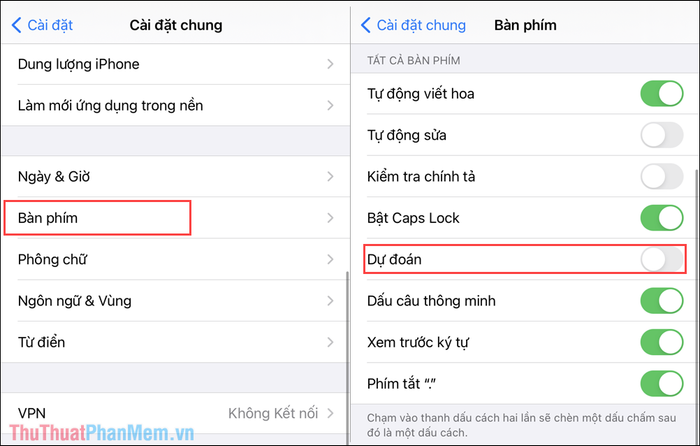
Bước 3: Sau khi kích hoạt thành công, hãy mở bất kỳ ứng dụng nhập liệu nào để trải nghiệm tính năng chèn Emoji nhanh chóng trên iPhone, iPad.
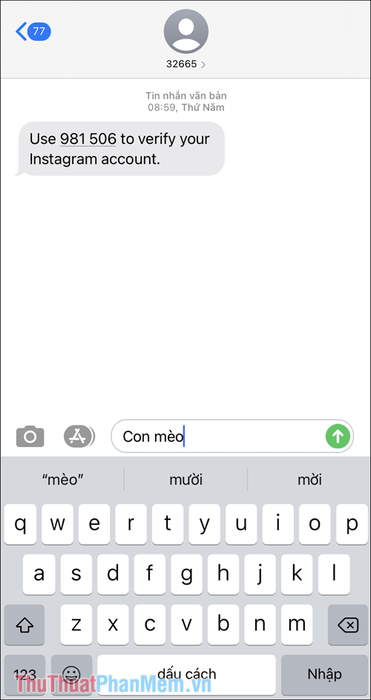
Bước 4: Để tận dụng tính năng chèn Emoji nhanh trên iPhone, iPad, bạn cần thực hiện theo hướng dẫn sau.
Nhập nội dung liên quan đến Emoji vào thanh công cụ nhập liệu. Ví dụ: Để chèn biểu tượng con mèo, hãy nhập “con mèo”. Sau đó, nhấn vào Emoji (1), và các từ liên quan sẽ được đổi màu cam (2), cho phép bạn chọn biểu tượng phù hợp một cách dễ dàng.
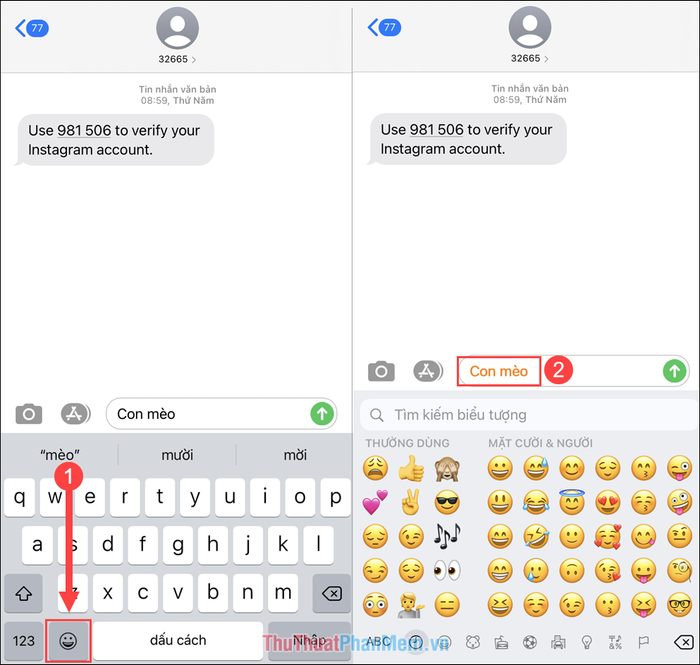
Bước 5: Chỉ cần nhấn vào từ được đánh dấu màu cam để xem các biểu tượng, Emoji liên quan. Để chọn, bạn chỉ cần chạm vào biểu tượng mong muốn, hệ thống sẽ tự động điền vào văn bản.
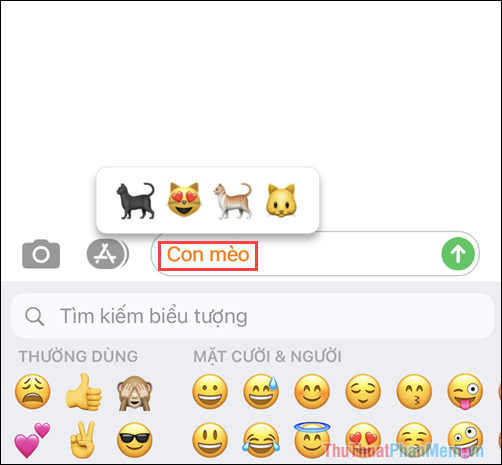
Bước 6: Áp dụng tương tự với các nội dung khác để khám phá thêm nhiều biểu tượng Emoji và chèn chúng một cách nhanh chóng vào cuộc trò chuyện.
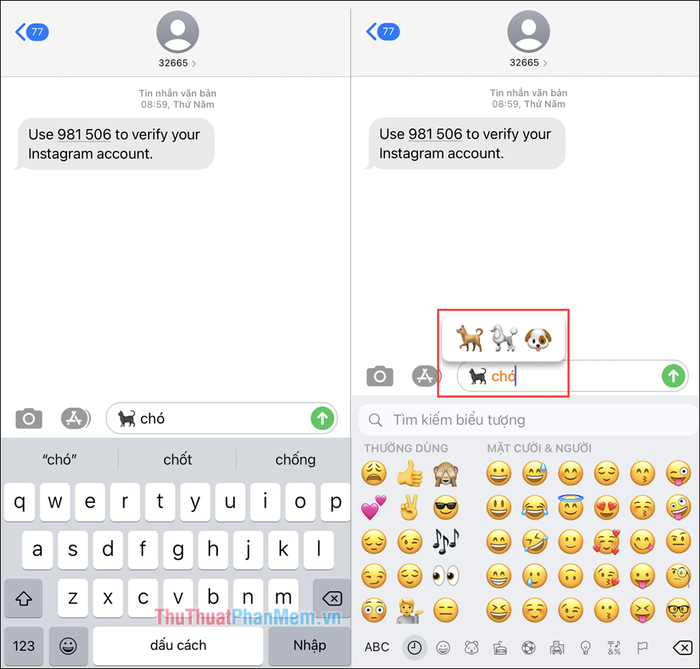
Bước 7: Hệ thống nhận diện biểu tượng, Emoji trên iPhone, iPad hoạt động hiệu quả với cả tiếng Việt và tiếng Anh nhờ kho dữ liệu phong phú từ Apple.
Khi tận dụng tốt tính năng này, bạn có thể chèn nhiều Emoji vào một câu chat, thậm chí thay thế toàn bộ văn bản bằng biểu tượng một cách dễ dàng.
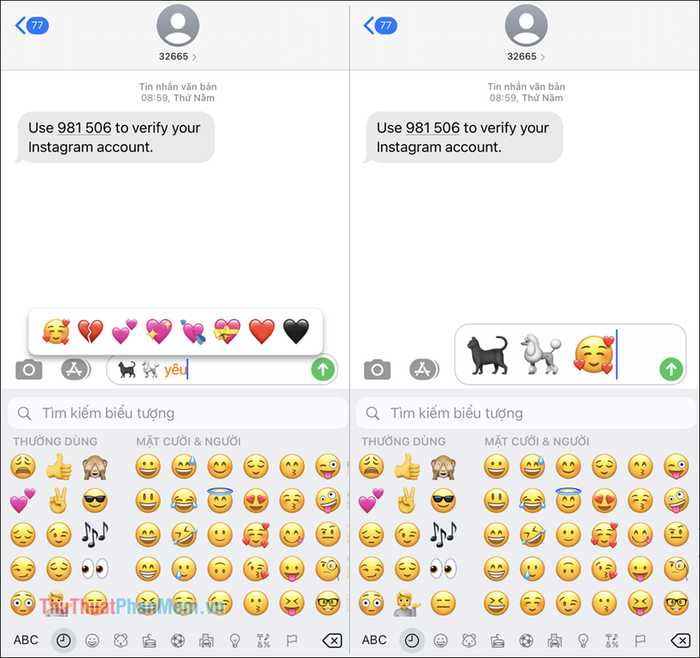
Bước 8: Một mẹo thú vị là bạn có thể nhập cả câu hoàn chỉnh, tính năng điền Emoji sẽ tự động phân tích và gợi ý biểu tượng phù hợp cho từng từ trong câu.
Để tối ưu hóa thời gian, hãy nhập toàn bộ nội dung câu trước, sau đó mới chèn Emoji để giảm thiểu thao tác.
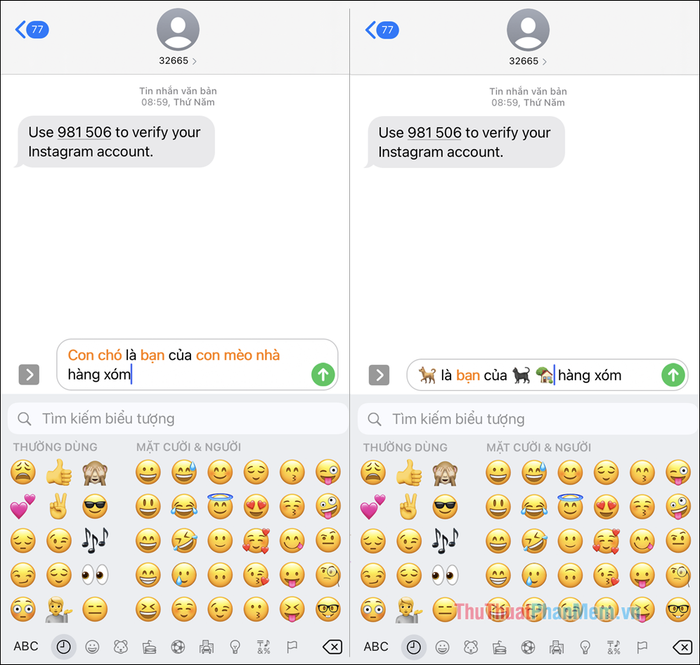
Trong bài viết này, Tripi đã chia sẻ cách chèn Emoji nhanh chóng trên iPhone, iPad. Chúc bạn một ngày tràn đầy niềm vui và sáng tạo!
Có thể bạn quan tâm

6 Địa chỉ bán gạch ốp lát đẹp và uy tín nhất tại TP. Rạch Giá, Kiên Giang

Top 10 Salon nhuộm tóc nổi bật nhất quận 11, TP. HCM

Hướng dẫn chi tiết cách thiết lập địa chỉ IP tĩnh cho máy tính

Top 6 Địa chỉ cho thuê xe máy đáng tin cậy tại Hà Nội

Top 8 quán bún đậu mắm tôm 'hút hồn' thực khách nhất Huyện Hóc Môn, TP.HCM


